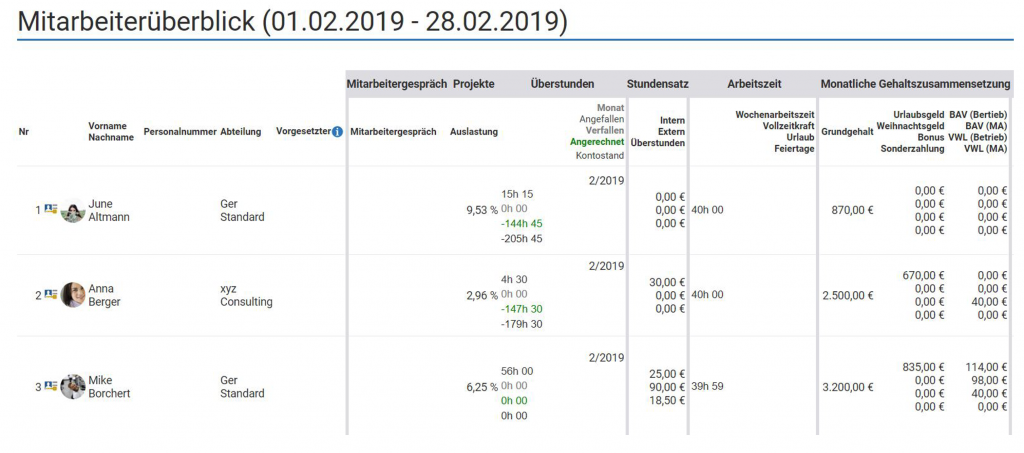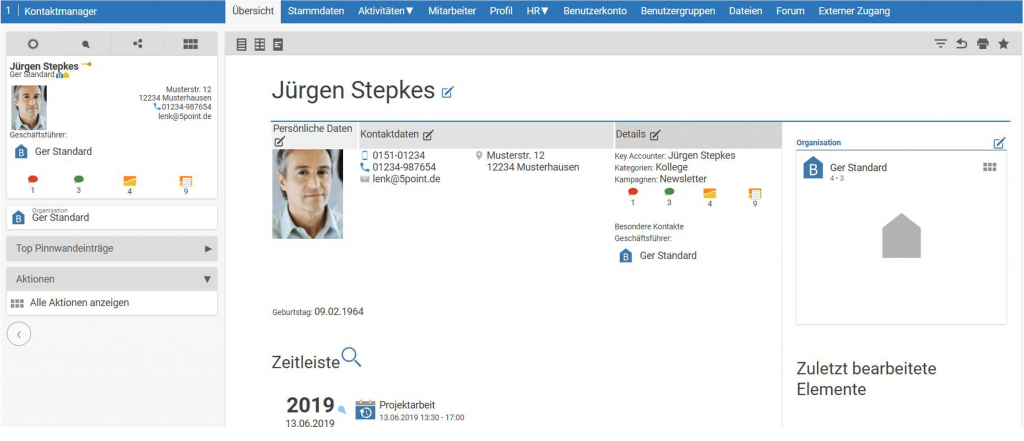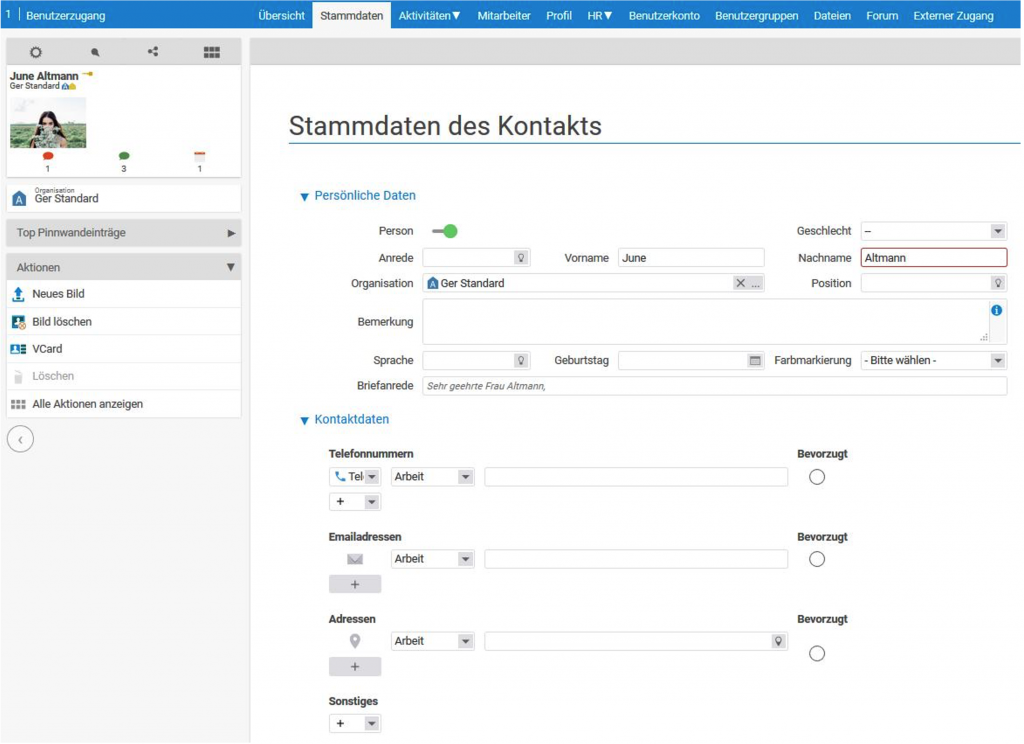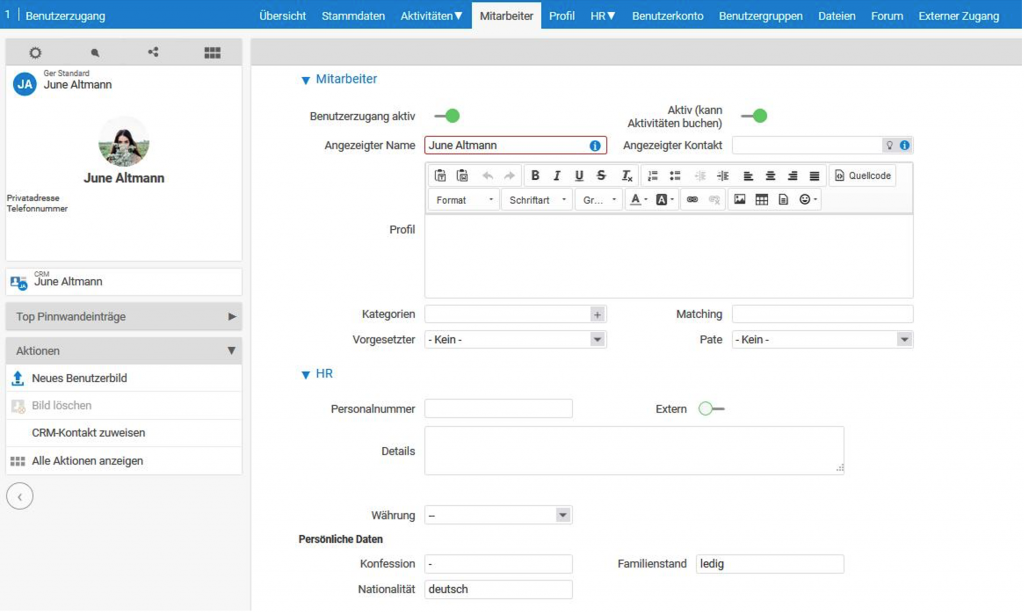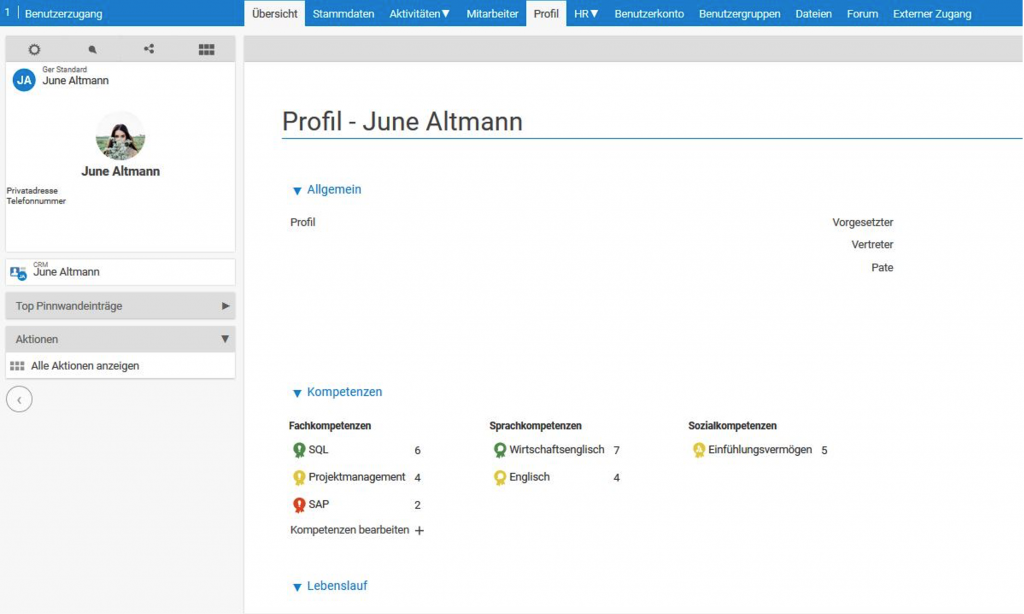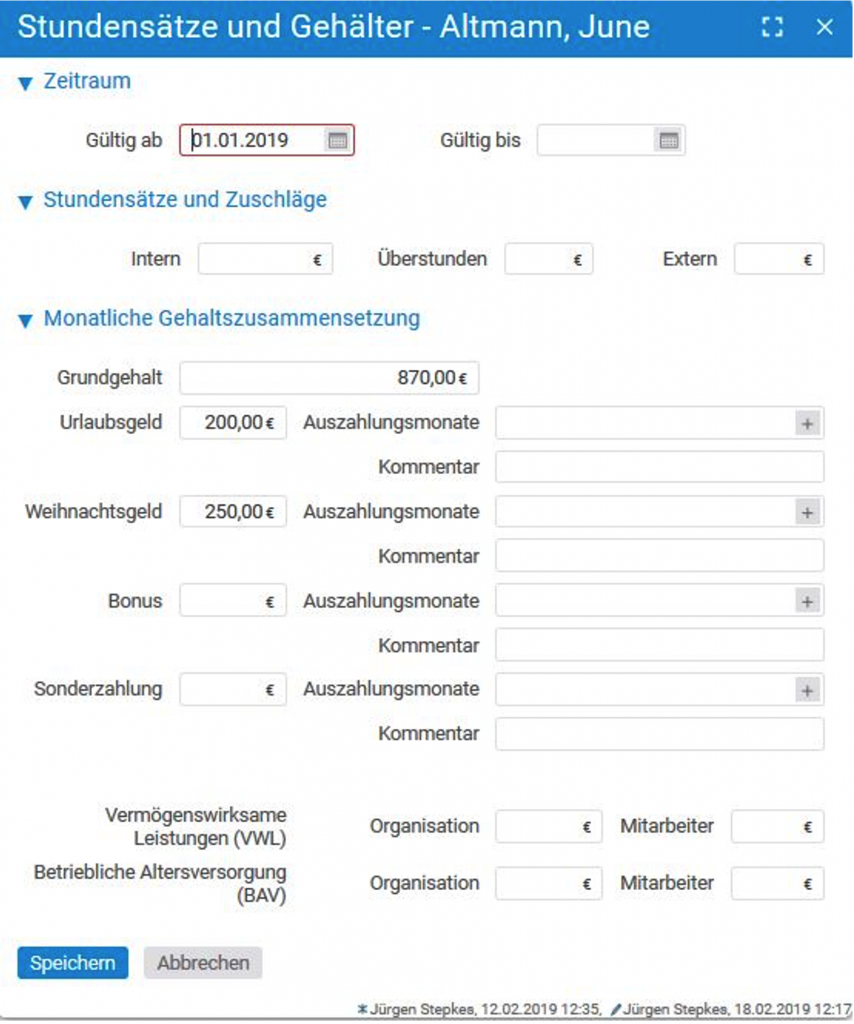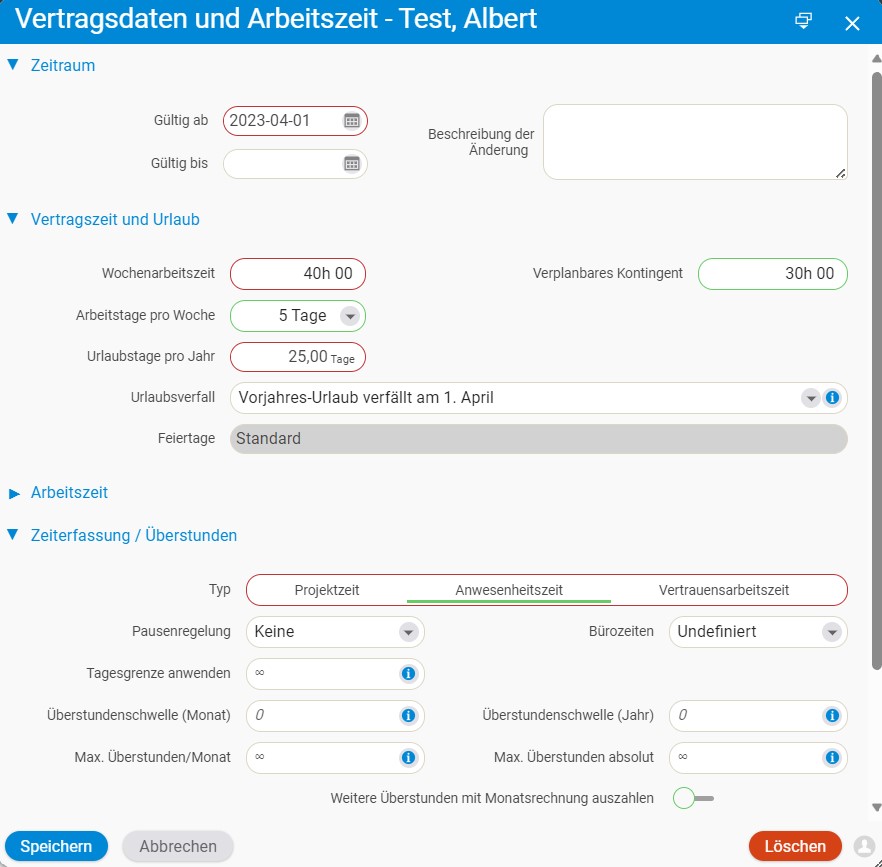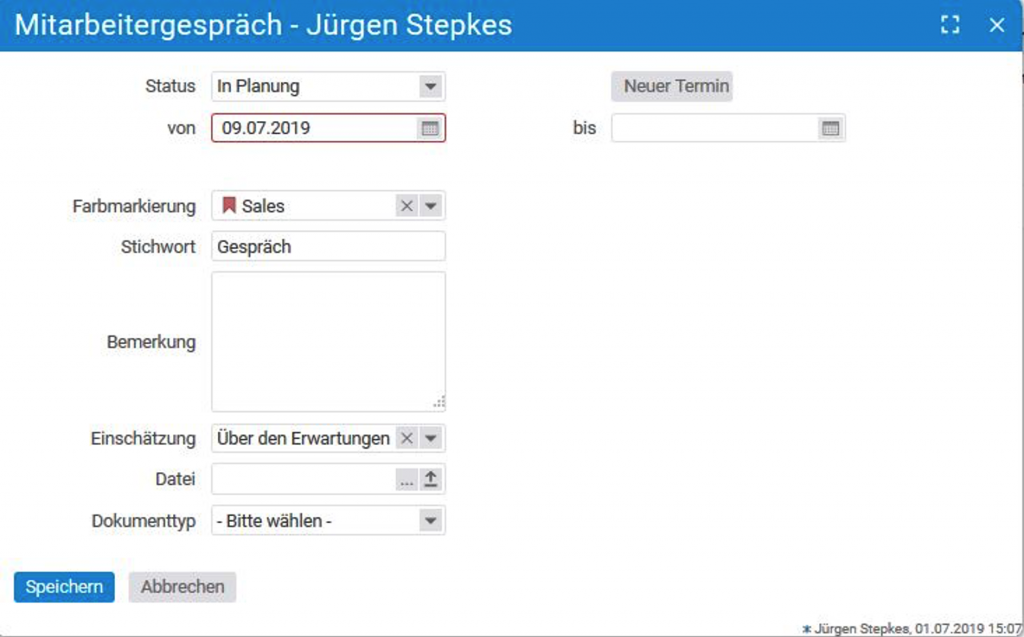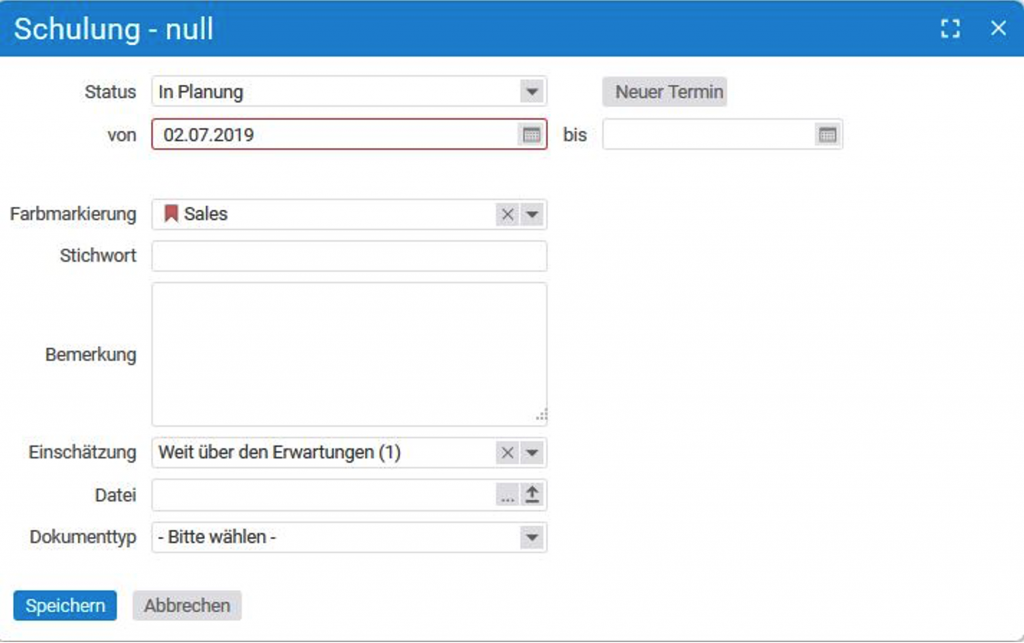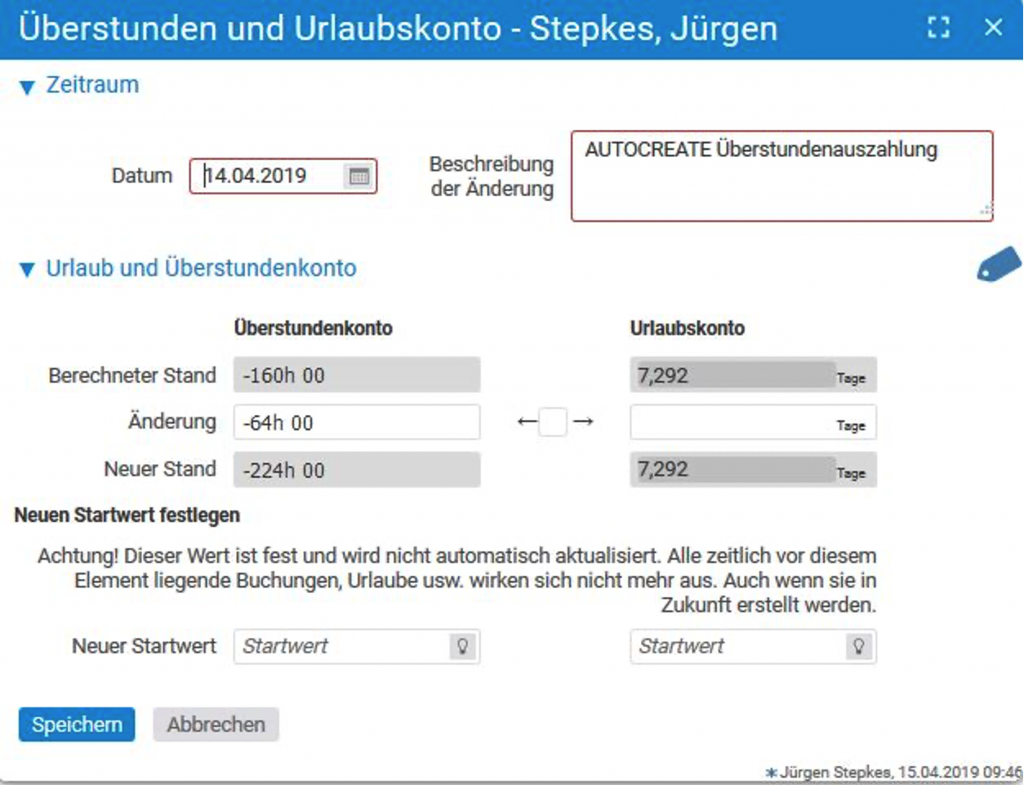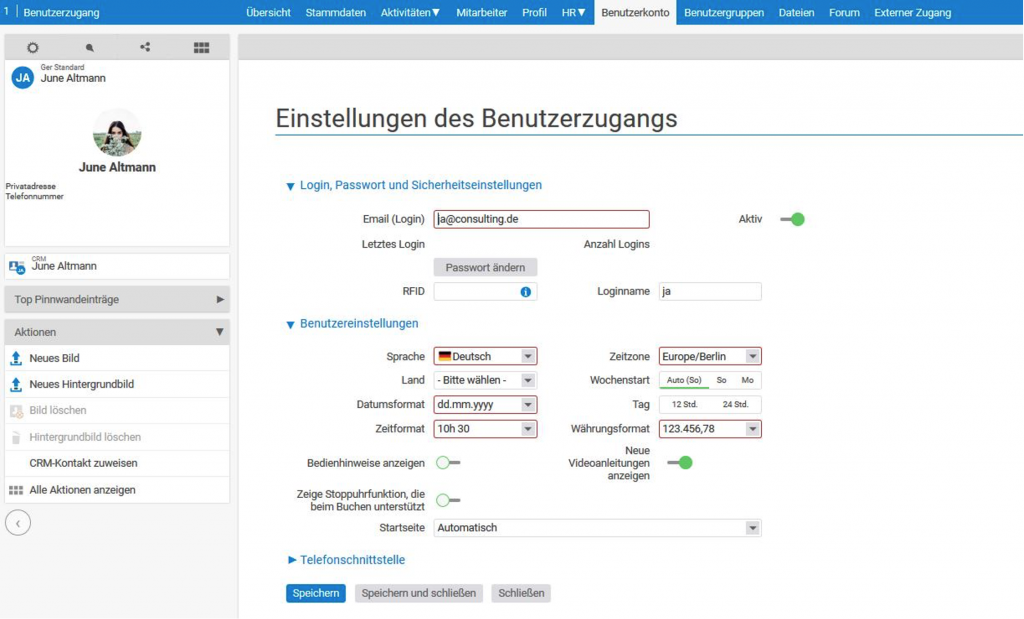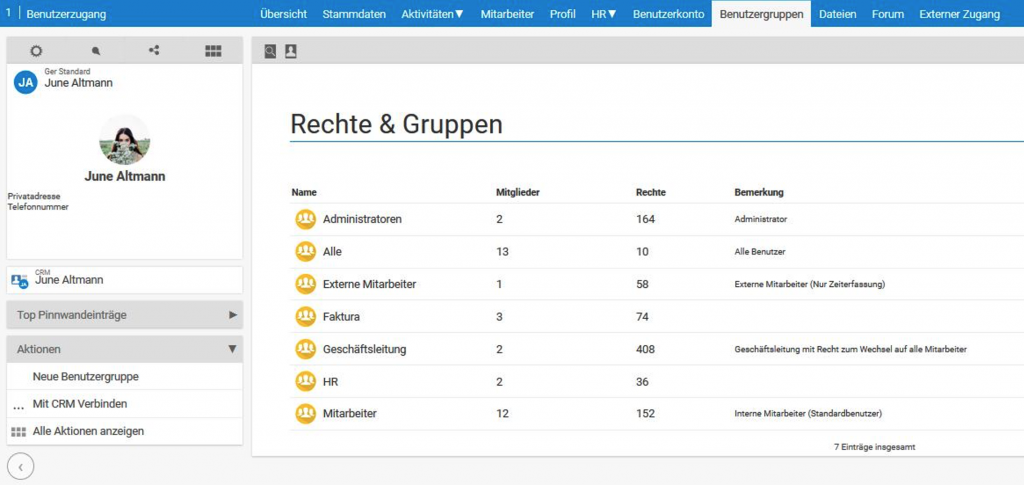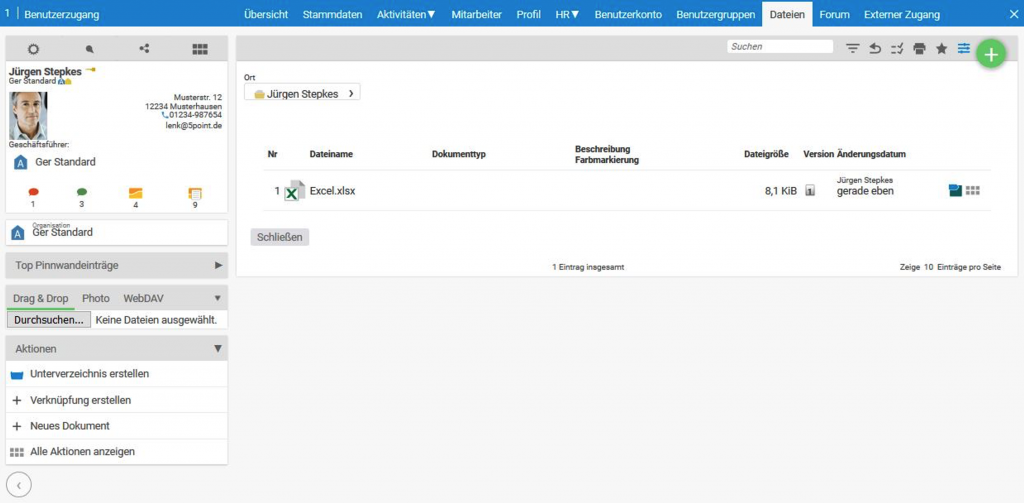Auf der Mitarbeiter-Seite findet ihr alle registrierten Mitarbeiter und deren Daten wie Abteilungszugehörigkeit, Position und Kontaktinformationen. Hier könnt ihr Mitarbeiterprofile verwalten, neue Mitarbeiter hinzufügen oder bestehende Infos aktualisieren.
Durch Klicken auf eine Zeile gelangt ihr in den Benutzerzugang für Mitarbeiter. Das ist der zentrale Ort, um alle Daten eines Mitarbeiters zu verwalten. Wie in allen Multidialogen laufen hier relevante Informationen aus verschiedenen Modulen zusammen – zum Beispiel stammt die Adresse des Mitarbeiters aus eurer Kontaktliste im CRM-Modul.
Im Mitarbeiterdetaildialog findet ihr verschiedene Tabulatoren, die euch den Zugriff auf unterschiedliche Bereiche ermöglichen.
- Stammdaten
- Aktivitäten
- Mitarbeiter
- Profil
- HR
- Benutzerkonto
- Benutzergruppen
- Dateien
- Forum
Stammdaten
Im Tabulator „Stammdaten“ im Mitarbeiter-Detaildialog könnt ihr die Stammdaten des Mitarbeiters ändern. Diese Daten sind auch in der Kontaktliste des CRM sichtbar. Hier werden unternehmensweit relevante Informationen hinterlegt, wie zum Beispiel die Firmenmailadresse oder die Arbeitstelefonnummer.
Aktivitäten
Über diesen Tabulator könnt ihr die Aktivitäten zu einem Mitarbeiter einsehen. Die Aktivitäten unterscheiden sich in:
- Vorgänge
- Termine
- Tickets
- Emails
- Belege
- Vertriebschancen
Die Vorgänge selbst werden in einer Liste angezeigt, die ihr wie gewohnt mit allen möglichen Filtern anpassen könnt. So findet ihr schnell die relevanten Einträge und behaltet den Überblick über alle Aktivitäten.
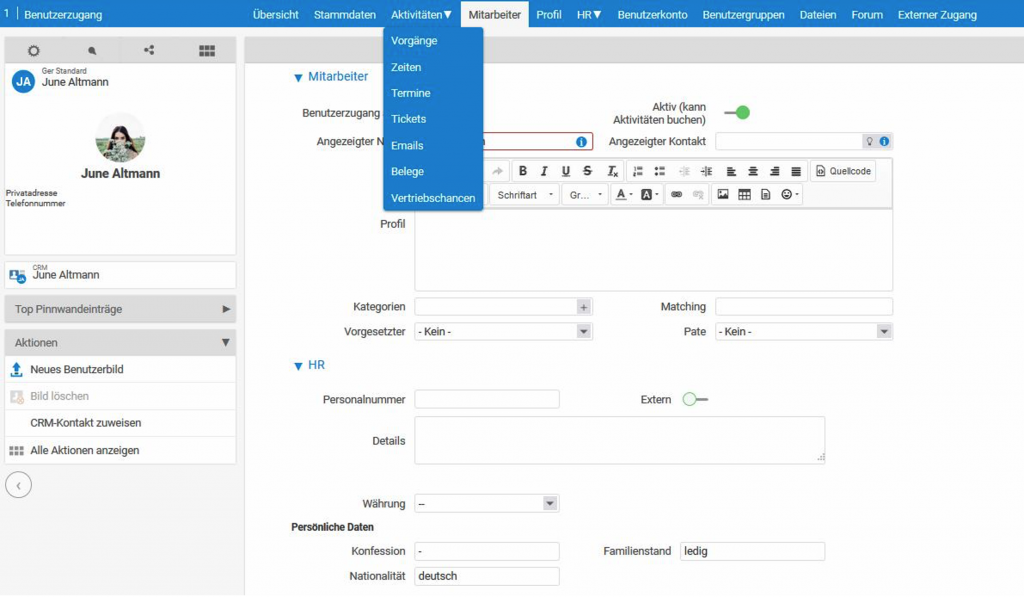
Mitarbeiter
Im Mitarbeiter-Tabulator findet ihr Einstellungen, die den Mitarbeiter selbst betreffen – im Gegensatz zum Benutzerkonto. Hier könnt ihr festlegen, wie der Mitarbeiter im System angezeigt wird, ob es sich um einen externen Mitarbeiter handelt und in welchen Benutzergruppen er Mitglied ist.
Im Mitarbeiter-Tabulator werden auch die privaten Daten des Mitarbeiters gepflegt, wie Telefonnummer oder Adresse.
Das Feld „Rückwirkende Änderung in Tagen“ legt fest, wie viele Tage ein Mitarbeiter Zeitbuchungen rückwirkend ändern darf. Zum Beispiel kann ein Mitarbeiter, der 5 Tage rückwirkend ändern darf, keine Buchungen von vorletzter Woche anpassen.
Unter dem Punkt Zeiterfassung könnt ihr festlegen, auf welche Bereiche und Rubriken der Mitarbeiter seine Zeiten buchen darf, den internen Stundensatz angeben und bestimmen, welche Kostentypen für die Überstundenauszahlung der Mitarbeiter auswählbar sind.
Profil
Im Profil-Tabulator habt ihr die Möglichkeit, das Profil eurer Mitarbeiter zu pflegen. Hier können beispielsweise Kompetenzen eingetragen werden, die der Mitarbeiter besitzt, oder auch der Lebenslauf hinterlegt werden. Diese Informationen helfen dabei, einen besseren Überblick über die Qualifikationen und Erfahrungen der Mitarbeiter zu bekommen.
HR
Unter dem HR-Tabulator könnt ihr gezielt die Informationen ansehen oder bearbeiten, die ihr in der Mitglieder-Seite des HR-Moduls gesammelt habt. Hier werden alle zeitabhängigen Änderungen vorgenommen, wie zum Beispiel Arbeitszeit, Stundensatz und Urlaubsansprüche des Mitarbeiters. Ihr habt die Möglichkeit, diese Werte anzupassen und so immer den aktuellen Stand im System zu haben.
Der HR-Tabulator bietet folgendes zur Auswahl:
- Analyse
- Stundensätze und Gehälter
- Vertragsdaten und Arbeitszeit
- Mitarbeitergespräche
- Schulungen
- Überstunden und Urlaubskonto
- Abteilung
- Zugeordnete Dokumente
- Arbeitszeitanalyse
In der Ansicht „Analyse“ könnt ihr alle Veränderungen an den HR-Daten eines Mitarbeiters auf einem Zeitstrahl verfolgen. Wenn ihr rückwirkend Vertragsdaten ändern möchtet, klickt einfach auf den Stift auf dem jeweiligen Zeitstrahl. Um Änderungen ab einem bestimmten Datum, wie zum Beispiel ab heute, vorzunehmen, klickt ihr auf das Plus-Icon am Ende der Zeile.
Falls ihr lieber mit einer tabellarischen Ansicht arbeiten möchtet, könnt ihr direkt auf den Zeitstrahl oder eine der anderen Ansichten im HR-Tabulator klicken.
Alle Elemente auf den Zeitstrahlen folgen einem bestimmten Muster: Ihr legt Einstellungen für einen bestimmten Zeitraum fest. Das letzte Element auf einem Zeitstrahl ist immer offen, also ohne Enddatum. Wenn ihr neue Elemente hinzufügt oder bestehende bearbeitet, sorgt das System dafür, dass keine Lücken auf dem Zeitstrahl entstehen. Lücken dürfen nur vor dem ersten Element bestehen, das dann alle eingetragenen Daten eines Mitarbeiters abdecken sollte. Vermeidet es beispielsweise, Projektzeiten für einen Mitarbeiter zu buchen, bevor ein gültiger Stundensatz festgelegt wurde.
Wichtig ist, dass Änderungen an HR-Elementen immer rückwirkend erfolgen. Wenn ihr den Stundensatz eines Mitarbeiters für einen vergangenen Zeitraum ändert, werden alle betroffenen Projekte automatisch mit den neuen Kosten basierend auf dem geänderten Stundensatz neu berechnet.
Stundensätze und Gehälter
Das Stundensatz-Element legt den Stundensatz fest, mit dem die Arbeitskosten eines Projekts berechnet werden. Dieser Stundensatz ist entscheidend, um die Projektkosten korrekt abzubilden und die Aufwände für die geleisteten Stunden in Bezug auf das Projektbudget zu kalkulieren.
Zusätzlich zum Stundensatz kann auch die monatliche Gehaltszusammensetzung eines Mitarbeiters definiert werden. Dies ermöglicht es, detaillierte Informationen zu den verschiedenen Gehaltsbestandteilen eines Mitarbeiters zu speichern, wie etwa Grundgehalt, Bonuszahlungen, Zuschläge oder sonstige Vergütungen, die den Gesamtverdienst eines Mitarbeiters ausmachen.
Beide Elemente sorgen dafür, dass sowohl die Arbeitskosten für Projekte als auch die Gehaltsabrechnungen für Mitarbeiter korrekt und nachvollziehbar verwaltet werden.
Vertragsdaten und Arbeitszeit
Das Arbeitszeit-Element enthält alle relevanten Vertragsdaten bezüglich der Soll-Arbeitszeit eines Mitarbeiters. Hier legt ihr fest:
- Wöchentliche Arbeitszeit: Die Anzahl der Stunden, die der Mitarbeiter in einer Woche arbeiten soll.
- Feiertagskalender: Der Kalender, der die Feiertage für den Mitarbeiter festlegt und berücksichtigt.
- Jährlicher Urlaubsanspruch: Wie viele Urlaubstage der Mitarbeiter pro Jahr hat.
- Arbeitstage: An welchen Wochentagen der Mitarbeiter regulär arbeitet.
- Ressourcenplanung-Kontingent: Ein Puffer für tägliche Aufgaben des Mitarbeiters, den ihr bei der Planung von Projekten berücksichtigen können.
Im Bereich Zeiterfassung / Überstunden könnt ihr detailliert festlegen, welche Regeln für die Zeiterfassung und das Sammeln von Überstunden gelten:
Zeiterfassungsbasis: ihr könnt wählen, ob die Zeiterfassung auf gebuchten Projektzeiten oder auf Anwesenheitszeit basieren soll. Anwesenheitszeit kann bequem über Check-In und Check-Out erfasst werden, während für Projektzeiten die manuelle Buchung auf ein Projekt notwendig ist, um das Tagessoll zu erfüllen.
Überstundenschwelle: Legt fest, ab welchem Wert die Mehrarbeit in einem Monat als Überstunden betrachtet und auf das Überstundenkonto übertragen wird.
Max. Überstunden / Monat: Die maximal zulässige Anzahl an Überstunden innerhalb eines Monats. Alle Stunden, die darüber hinausgehen, verfallen.
Max. Überstunden absolut: Der Wert, den das Überstundenkonto insgesamt maximal zulassen kann. Sobald dieser Wert erreicht ist, werden keine weiteren Überstunden erfasst.
Diese Einstellungen ermöglichen eine detaillierte und effiziente Verwaltung der Arbeitszeit und der Überstunden eines Mitarbeiters, basierend auf seinen vertraglichen Vereinbarungen und den Vorgaben des Unternehmens.
Im Kapitel Vertragsdaten und Arbeitszeit eines Mitarbeiters sind die verschiedenen Einstellungsmöglichkeiten nochmals detailliert beschrieben.
Mitarbeitergespräche
An dieser Stelle können Mitarbeitergespräche dokumentiert werden. Sowohl die Planung als auch die Durchführung können in chronologischer Reihenfolge angelegt werden.
Es können Dateien, Einschätzungen und Dokumente abgelegt werden, um eine vollständige Chronologie der Mitarbeitergespräche zu erstellen.
Schulungen
Mit den Schulungen könnt ihr die Fortbildungen der Mitarbeiter dokumentieren.
Sowohl durchgeführte als auch geplante Schulungen und Weiterqualifizierungsmaßnahmen lassen sich hier erfassen.
Durch die angehängten Dokumente habt ihr jederzeit Zugriff auf Zertifikate und andere relevante Unterlagen.
Mit diesen Elementen könnt ihr die Konten für Überstunden und Urlaub steuern. Dabei handelt es sich um besondere Ereignisse – der Verfall von Urlaubsanspruch oder das Abbauen von Überstunden passiert automatisch im Hintergrund und muss nicht manuell eingegeben werden. Ihr könnt jedoch einen Startwert für ein Konto festlegen, um zum Beispiel den Stand aus einem Altsystem zu übernehmen.
Zusätzlich habt ihr die Möglichkeit, besondere Leistungen eines Mitarbeiters zu belohnen, indem ihr ihm zusätzliche Urlaubstage gewährt.
Diese Elemente sind besonders hilfreich, wenn ihr Überstunden eines Mitarbeiters ausbezahlen oder eine Umwandlung von Überstunden in Urlaubstage vornehmen möchtet.
Zugeordnete Dokumente
Hier findet ihr die HR-Dokumente, die ihr in der Konfiguration für jeden Mitarbeiter grundlegend einrichten könnt.
Die zugeordneten Dokumente, wie zum Beispiel für Mitarbeitergespräche und Schulungen, könnt ihr im Dateimodul hinterlegen.
Benutzerkonto
Über den Tabulator Benutzerkonto könnt ihr alle Daten verwalten, die die Benutzeroberfläche betreffen. Dazu gehören Login-Daten wie Passwort und Benutzername, aber auch das Erscheinungsbild, das ihr beim Login vorfindet. Ihr könnt beispielsweise Sprache, Zeitzone, Datumsformat und Währungsformat nach Belieben ändern.
Benutzergruppen
Unter dem Tabulator Benutzergruppen findet ihr eine Liste aller Gruppen. Gruppen, denen der ausgewählte Mitarbeiter zugeordnet ist, sind in der Spalte „Zugeordnet“ mit einem Haken markiert.
Ihr könnt diese Gruppen und Zuordnungen direkt hier ändern, vorausgesetzt, ihr habt die erforderlichen Rechte dafür.
Dateien
Über den Tabulator Dateien könnt ihr beliebige Dateien zu einem Mitarbeiter speichern. Es besteht auch die Möglichkeit, neue Verzeichnisse anzulegen oder Verknüpfungen zu erstellen. Verzeichnisse und Dateien können dabei geschützt werden, sodass nur bestimmte Personen Zugriff darauf haben.
Forum
Forenbeiträge, Themen und Umfragen, die über diesen Tabulator erstellt werden, erscheinen im Forum unter dem CRM-Modul. Dort eingefügte Themen werden dann auch auf dem Forum-Tabulator angezeigt.